Пристрої не підключені до точки доступу в Windows 10. Отримання IP -адрес

- 1077
- 316
- Manuel Smith
Пристрої не підключені до точки доступу в Windows 10. Отримання IP -адрес
Вже десь за тиждень, до статей, щоб налаштувати точки доступу в Windows 10, люди залишають безліч коментарів щодо проблеми, коли пристрої не підключені до точки доступу, що працює на ноутбуці. Існує просто нескінченна квитанція про IP-адреси, аутентифікацію чи помилку, які неможливо підключити до цієї мережі Wi-Fi. Така проблема, це, звичайно, не новина, але, як я це розумію, після останнього оновлення Windows 10, багато користувачів стикалися з цією помилкою. Багато хто пише, що перед оновленням все працювало нормально.
Цікаво, що проблема з підключенням пристроїв з’являється як при розповсюдженні Wi-Fi через командний рядок, так і через "мобільну точку доступу", який з'явився в Windows 10 після встановлення великого оновлення.
У будь-якому випадку, якщо у вас є Windows 10, ви розподіляли Інтернет через Wi-Fi з ноутбука, а пристрої не підключені до точки доступу (неможливо підключити або отримати IP-адресу), тоді ви прийшли до адреса. Тепер ми спробуємо з’ясувати, що може бути проблемою. У коментарях до інших статей вони вже залишили кілька порад, які я також додам до цієї статті. Я сам не стикався з цією проблемою. Тепер я сидів, спробував різні варіанти з запуском мобільної точки доступу, але мої пристрої були підключені без проблем. Я не бачив помилок. Я спробував на двох різних комп’ютерах з останньою версією Windows 10. Адаптери Wi-Fi різні.
Вирішення проблем із підключенням до Wi-Fi, що видає ноутбук
І так, якщо ви запустили точку доступу на своєму ноутбуці (Windows 10), і намагаючись підключити телефон, планшет, інший ноутбук до нього, дивіться помилку "отримання IP -адрес ...", "автентифікація", ",", ",", ",", ",", ",", ",", ",", ",", ",", " не може бути підключений до мережі "і t. D., Потім спробуйте дотримуватися наступних рекомендацій.
1 Так, я знаю, що малоймовірно, але антивірус, якщо такий є, краще вимкнути. Буде достатньо відключення брендової пилки, вбудованої в антивірус. Ви також можете відключити брандмауер, вбудований у Windows 10. Подивіться і подумайте, можливо, у вас є якісь інші програми, які можуть заблокувати з'єднання пристроїв.
2 Переконайтесь, що ви відкрили загальний доступ до Інтернету, у властивостях підключення до Інтернету. Це дуже важливий момент, який я детально написав у статтях про налаштування точки доступу. Про проблеми, з якими можна зустріти при відкритті загального доступу, я тут написав.
Якщо загальний доступ до Інтернету не відкритий, то у властивостях запущеного з'єднання буде "IPv4 -twin" - "без доступу до мережі" або "без доступу до Інтернету".

Тож не забудьте перевірити загальні налаштування доступу та переконайтеся, що поблизу з'єднання, за допомогою якого ви отримуєте Інтернет, він написаний "загалом доступно".
3 Перевірте налаштування IP на "з'єднання через локальну мережу*". Клацніть з правою кнопкою для з'єднання, яке з’явилося після запуску точки доступу (він із зірочкою та цифрою), і втратити "властивості". Потім виберіть "IP -версії 4 (TCP/IPv4)" та натисніть кнопку "Властивості". Якщо вже є деякі IPS, а пристрої до розширеної мережі Wi-Fi не підключені, тоді встановіть автоматичне отримання IP та DNS. Перезавантажте ноутбук, запустіть мережу, перевірте загальний параметр доступу та спробуйте підключитися.
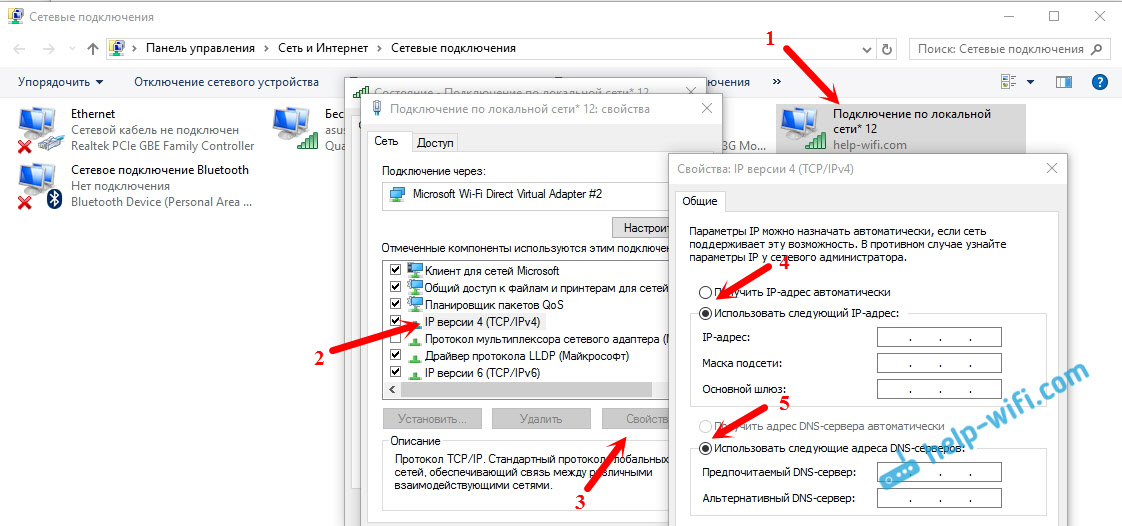
Або навпаки, якщо є автоматичне отримання адрес, і проблема з з'єднанням спостерігається, то спробуйте призначити адреси вручну. Як на скріншоті нижче. DNS ви можете спробувати не прописати. Основна IP -адреса та маска підмережі.
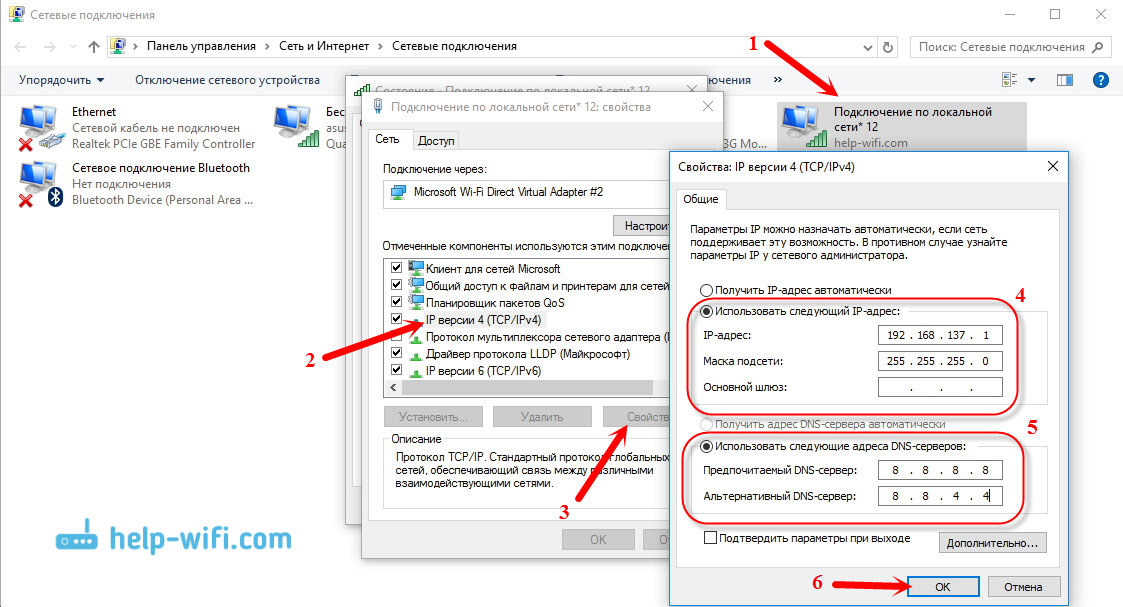
4 Спробуйте видалити підключення до Інтернету (якщо у вас PPPOE, висока швидкість) та створіть його ще раз. Потім, у властивостях цього з'єднання, повторно відкрийте загальний доступ до Інтернету для занедбаного з'єднання. Ніяких адрес не потрібно призначати вручну.
5 Перевірте, чи є у вас послуги: "VLAN Auto -Building Service", "Routing" та "Загальний доступ до підключення до Інтернету (ICS)". За замовчуванням ці послуги запускаються автоматично. Але, можливо, таке, що чомусь їх зупиняють. Ви можете перевірити їх на "Панелі управління" - "Адміністрація" - "Сервіс".
6 Параметри скидання протоколу TCP/IP та DNS. Чесно кажучи, я не знаю, чи допоможе це, але я думаю, що в крайніх випадках ви можете спробувати. Запустіть командний рядок від імені адміністратора (натиснувши праворуч -натисніть на меню «Пуск»). Виконайте дві команди по черзі:
Скидання Netsh Winsock
Netsh int ip reset c: \ resetlog.TXT
Після цього перезавантажте комп'ютер і знову запустіть розподіл мережі Wi-Fi, відкрийте загальний доступ.
Оновлення:
Я помітив, що в деяких випадках скидання мережі допомагає. Як це зробити, написав у статті: Скидання налаштувань мережі в Windows 10.
7 Глеб у коментарях до іншої статті поділилася його рішенням. Він щойно перевстановив Windows 10. Потім і Wi-Fi, і точка доступу працюють ідеально і стабільно через "Mobile Hotpot". Якщо перевстановлення Windows не є складною процедурою, то чому б не спробувати.
Стаття буде оновлена.
Прохання. Якщо ви знаєте будь -які інші рішення, або можете позбутися проблеми з підключенням деяких методів, описаних вище, а потім напишіть про це в коментарях. Інформація буде корисною для багатьох. Дякую!
- « Великий запит спеціально вибрати маршрутизатор для нашої квартири та пристроїв
- Функція Мобільна гаряча точка в Windows 10. Що це? »

